Дистрибутив Linux Lite 5.6 разрабатывался на базе Ubuntu 20.04, которая имеет 5-летнюю долгосрочную поддержку и лишь 64-битную редакцию. В отличие от Ubuntu, где применяется рабочее окружение Gnome, Linux Lite поддерживает менее требовательное к ресурсам компьютера окружение Xfce.
Lite — облегчённая версия Linux, которую можно использовать на слабых ПК с небольшим количеством оперативной памяти. В этом отношении дистрибутив очень похож на Linux Mint и Puppy Linux, о которых, возможно, вы слышали ранее. В этой статье мы рассмотрим как выполняется установка Linux Lite на компьютер.
Системные требования Linux Lite
С момента выхода последнего релиза Linux Lite требования к компьютерному оборудованию не изменились. Минимальные системные требования:
- Процессор: частота не менее 1 ГГц.
- ОЗУ: от 768 Мб.
- Место на жёстком диске: от 8 Гб.
- Видеокарта: VGA-адаптер, поддерживающий разрешение 1366х768.
- Для установки: оптический привод или USB-разъём.
Рекомендуемые системные требования:
Вышла Linux Lite 6.2: интерфейс под Windows и лёгкий запуск на слабом железе.
- Процессор: 1,5 ГГц.
- ОЗУ: 1 Гб.
- Место на жёстком диске: 20 Гб.
- Видеокарта: VGA-, DVI- или HDMI-адаптер, поддерживающий разрешение 1366х768.
- Для установки: оптический привод или USB-разъём.
Подготовка к установке
Перед началом установки необходимо подготовить USB-накопитель с образом системы.
Шаг 1. Загрузка образа
Загрузите дистрибутив Linux Lite с официального сайта разработчиков. На странице можно найти две ссылки: для скачивания файлов ISO и Torrent. Загружать можно любым удобным для вас способом, поскольку образ системы в формате ISO занимает всего 1,3 Гб.
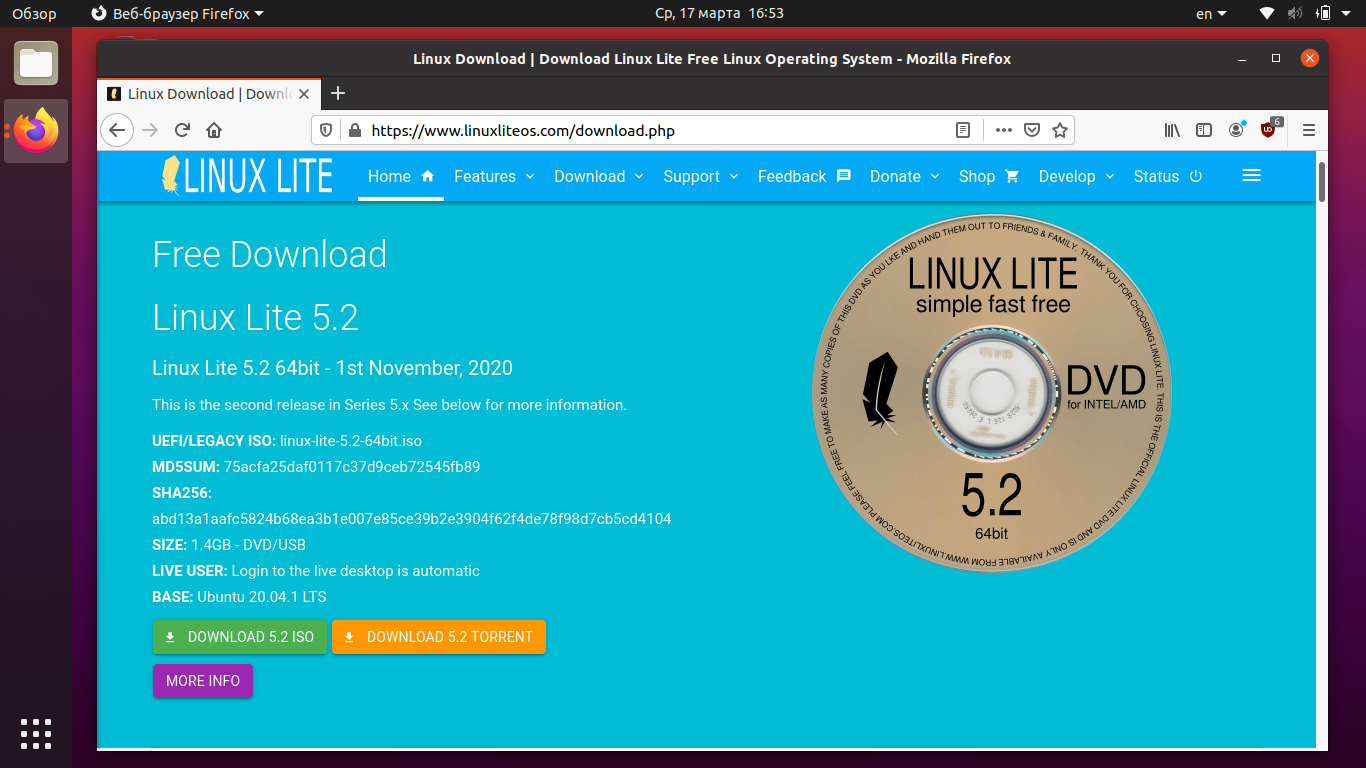
Шаг 2. Запись образа на флешку
Перед тем как перейти к установке Linux Lite, образ системы необходимо записать на USB-накопитель. Для этого подойдёт стандартная утилита Создание загрузочного диска, которая доступна в Ubuntu.
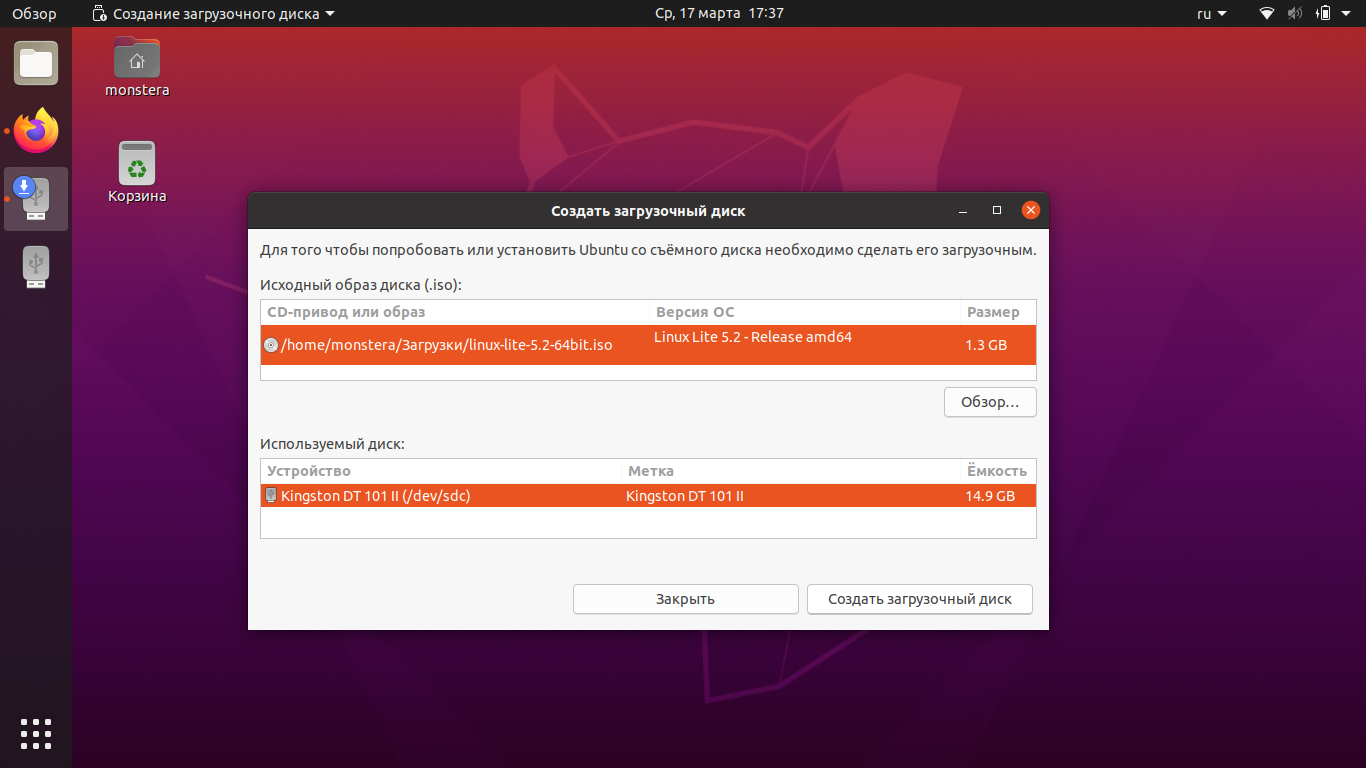
Подключите флешку объёмом не менее 2 Гб к вашему компьютеру и выберите её в программе. Затем укажите путь к скачанному ранее образу системы Linux Lite в формате ISO. Нажмите Создать загрузочный диск и дождитесь, пока операция будет завершена.
Для того чтобы создать загрузочный USB-накопитель в операционной системе Windows, используйте программу Rufus — её можно скачать здесь. Если образ был успешно записан на флешку, можно переходить к следующему шагу.
Шаг 3. Настройка BIOS
Вставьте загрузочную флешку в компьютер, на котором собираетесь выполнить установку, и включите его. По умолчанию компьютер или ноутбук загружается со встроенного накопителя: HDD или SSD. Порядок загрузки установлен в BIOS.
Linux Lite 6.0 Fluorite (Xfce) Часть 1. Установка
Для того чтобы установить новую операционную систему, нужно загрузиться с флешки. Устройство, с которого будет происходить загрузка, можно выбрать в Boot Menu (обычно оно вызывается кнопками F8, F11 или F12). Откройте Boot Menu, выберите загрузочную флешку и нажмите клавишу Enter.
Установка Linux Lite
Рассмотрим весь процесс как установить Linux Lite пошагово.
Шаг 1. Запуск установочного образа
На экране появится меню с выбором параметров загрузки дистрибутива. Нажмите кнопку Start Linux Lite, чтобы загрузить систему с флешки. После этого будет запущена проверка целостности образа. Если какие-то файлы были скопированы не полностью и на экране появились ошибки чтения, рекомендуем вам скачать образ системы повторно. В противном случае, если продолжить установку, Linux Lite может не загрузиться или работать некорректно.
Шаг 2. Запуск установщика
Итак, система загружена с флешки, а на рабочем столе отображается рабочий стол с ярлыками. Найдите ярлык Install Linux Lite и запустите его.
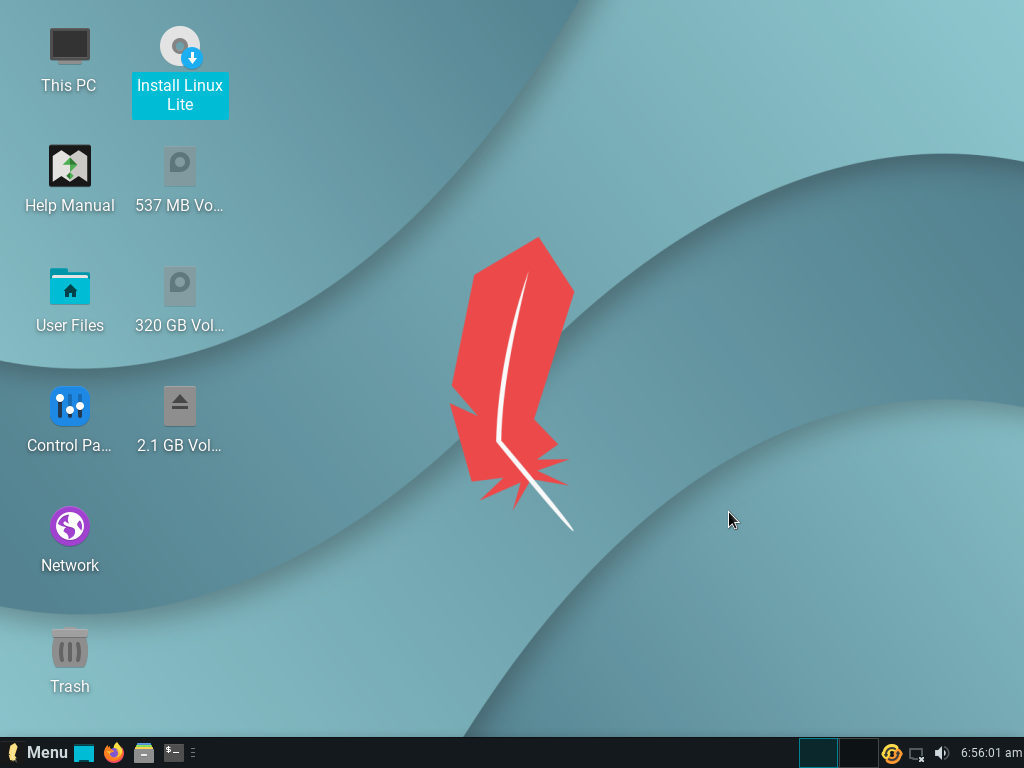
Шаг 3. Выбор языка
Выберите Русский, чтобы продолжить установку на русском языке, и нажмите Продолжить.
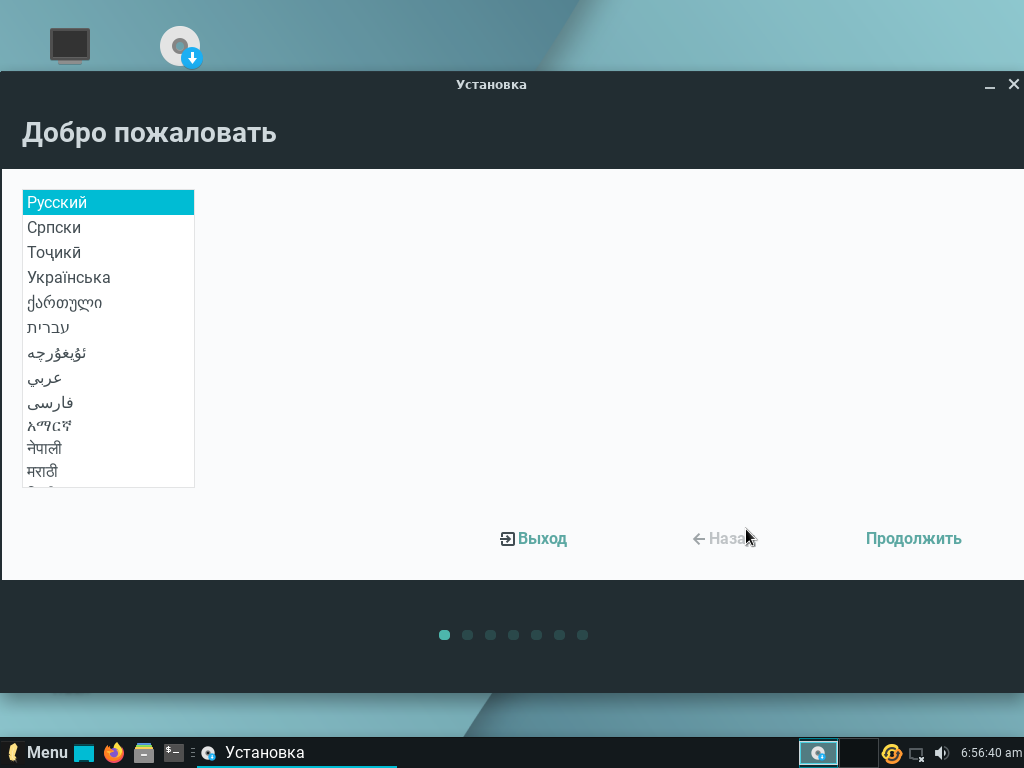
Шаг 4. Выбор раскладки клавиатуры
Выберите раскладку клавиатуры по умолчанию и нажмите кнопку Продолжить. Помните, что вы всегда можете переключиться на латинскую раскладку, если в этом появится необходимость в дальнейшем.
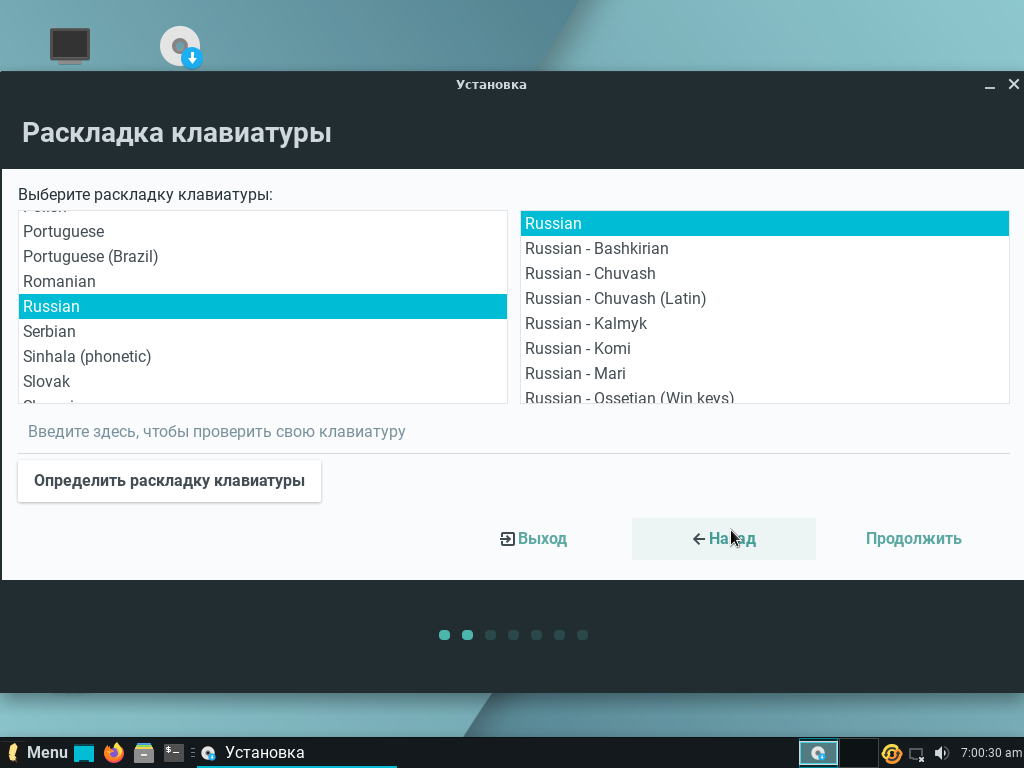
Шаг 5. Подключение к беспроводной сети
Выберите Подключиться к этой сети, найдите свою точку доступа Wi-Fi и введите пароль. Это позволит автоматически определить ваш часовой пояс, установить полную поддержку русского языка и загрузить обновления.
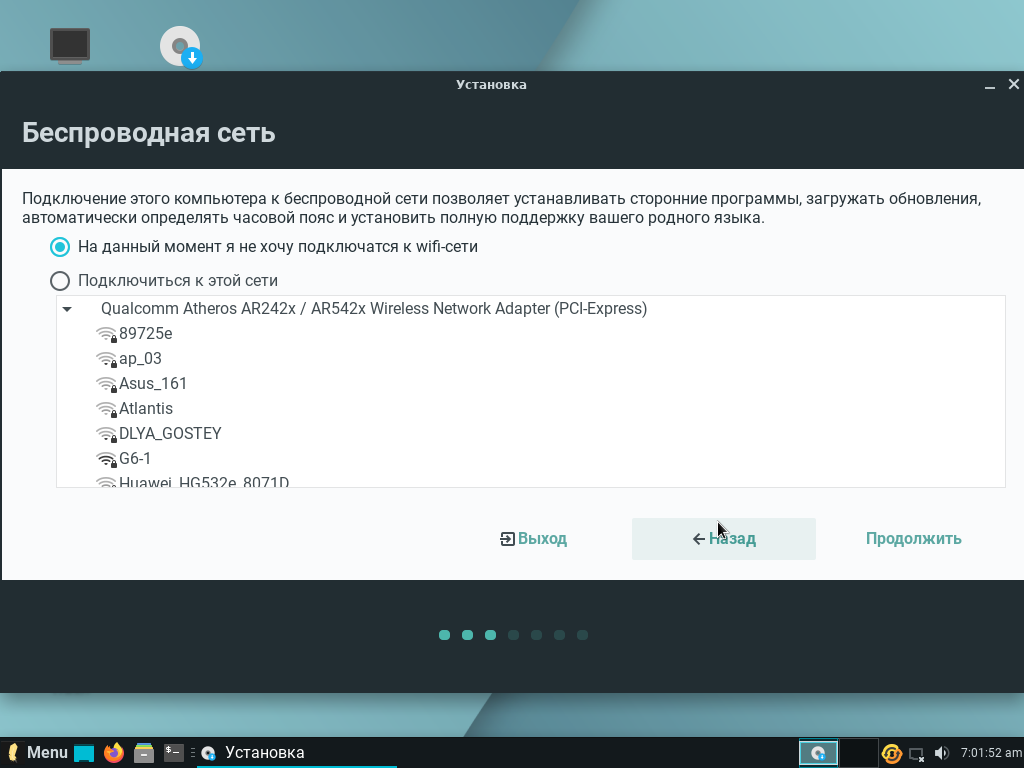
Если у вас нет такой возможности, выберите На данный момент я не хочу подключаться к wifi-сети и нажмите Продолжить.
Шаг 6. Установка обновлений и приложений
Если отметить первый пункт, то в процессе инсталляции будут загружены самые свежие обновления Linux Lite. Если выбрать второй, — будут установлены драйверы и системные программы. Отметьте нужное и нажмите Продолжить.
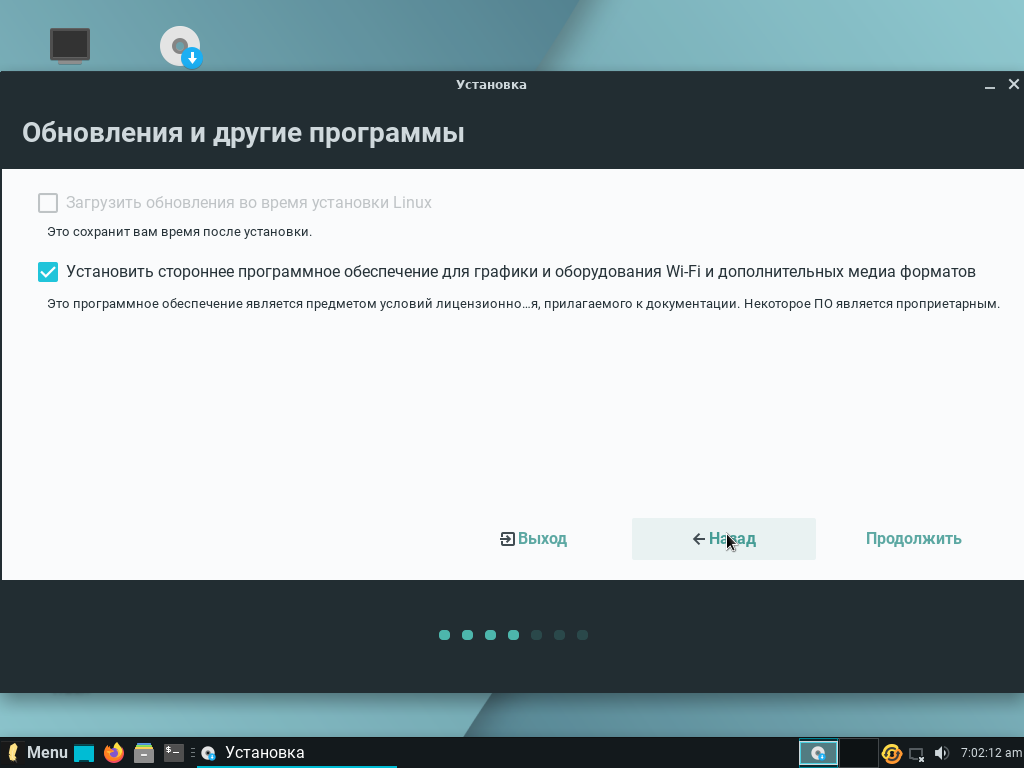
Шаг 7. Выбор типа установки
Вы можете настроить разметку диска вручную (для опытных пользователей) или же доверить это установщику Linux Lite. Для создания разметки в автоматическом режиме выберите Стереть диск и установить Linux. После этого нажмите Продолжить. В результате все данные на жёстком диске будут удалены.
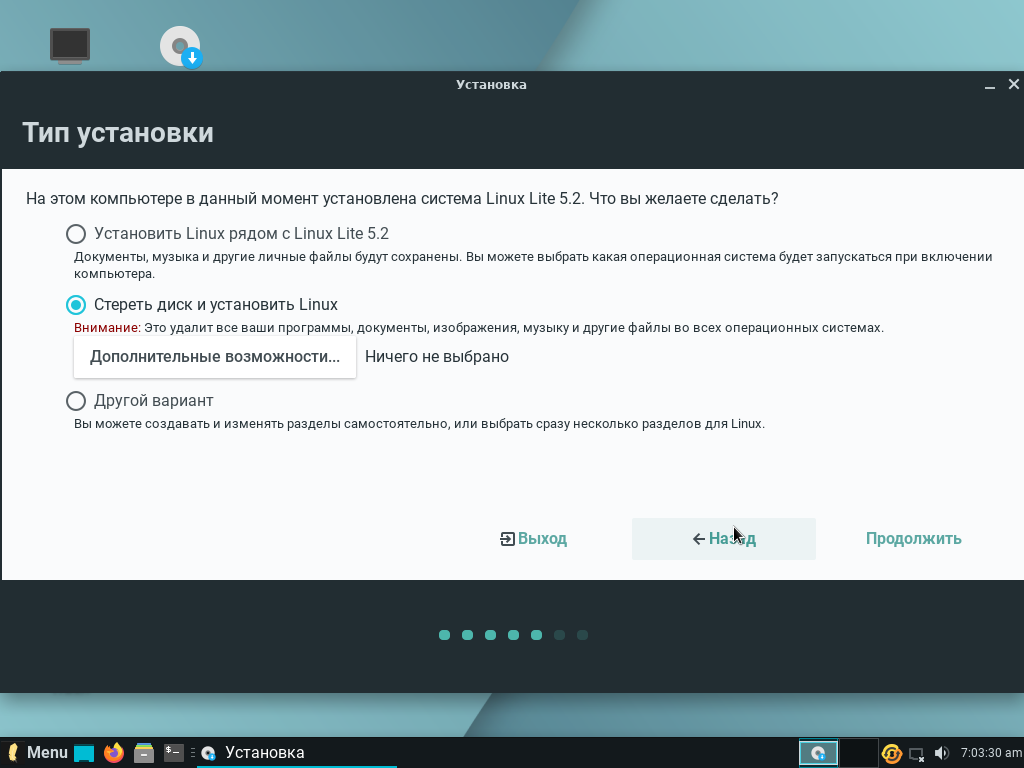
Обратите внимание, что установщик хорошо определяет Linux-дистрибутивы, но может не видеть операционную систему Windows, ранее установленную на этом компьютере. Поэтому, если нужно, создайте разметку вручную.
Шаг 8. Начало установки
Нажмите кнопку Установить сейчас для продолжения процесса.
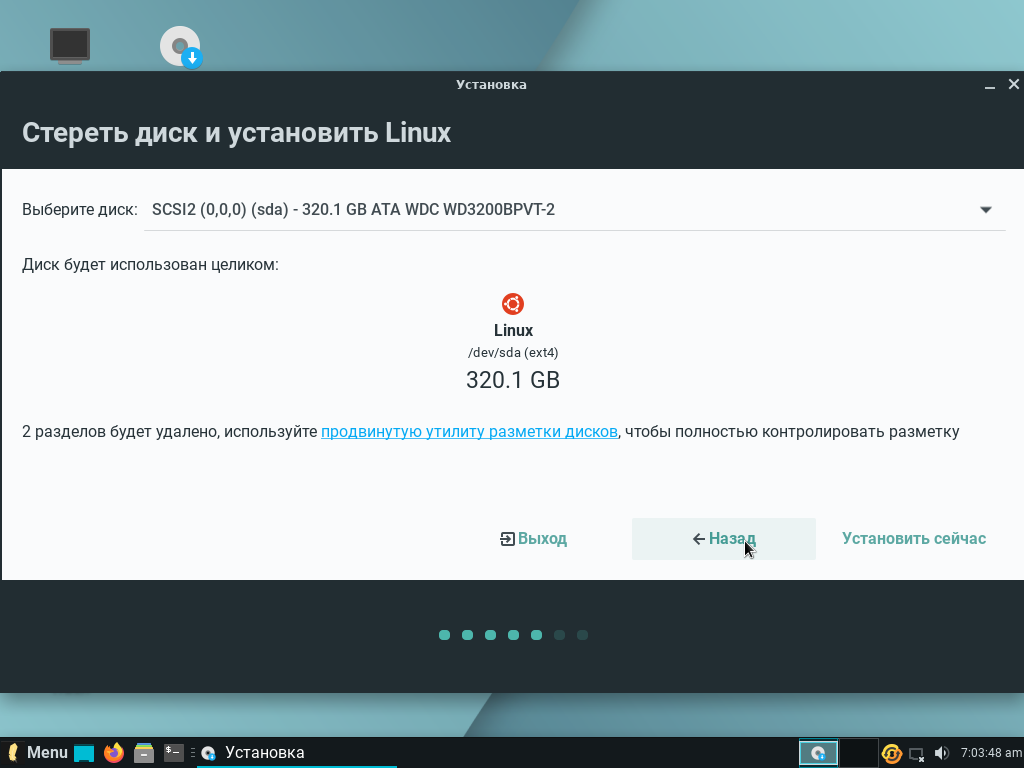
Шаг 9. Подтверждение записи новых разделов
Нажмите Продолжить, чтобы подтвердить создание автоматической разметки диска перед установкой системы.
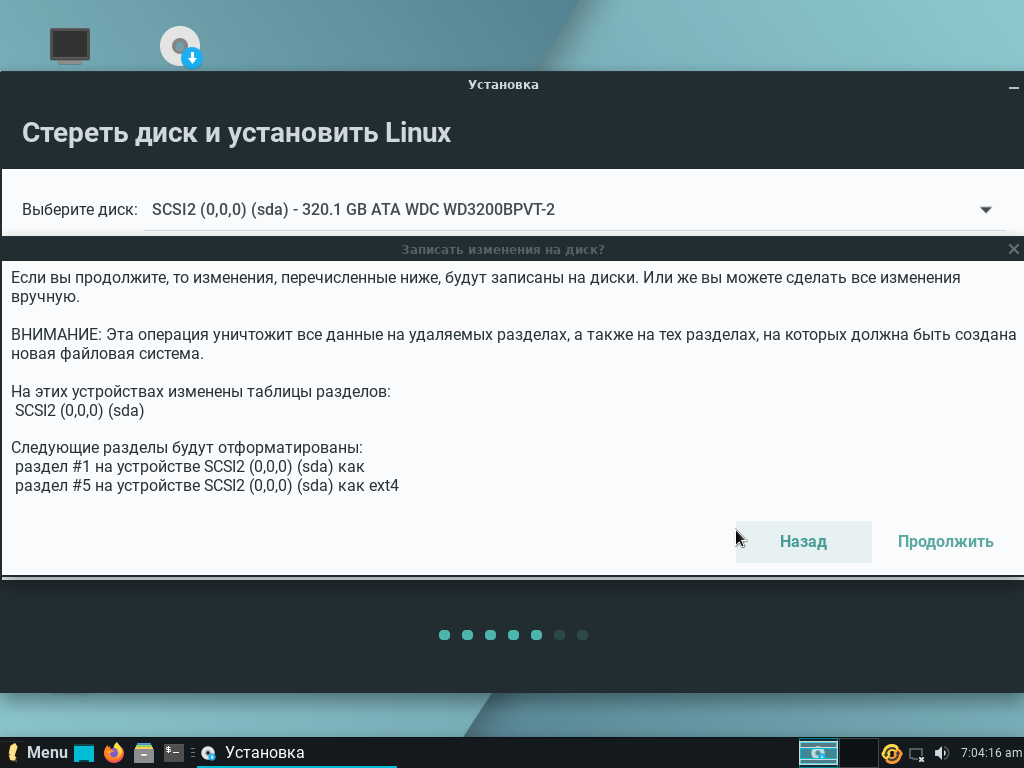
Шаг 10. Выбор часового пояса
Выберите своё местоположение. Для этого поставьте отметку в нужной части карты или введите свой город в специальном поле. Выбор часового пояса влияет на правильность отображения времени в системе.
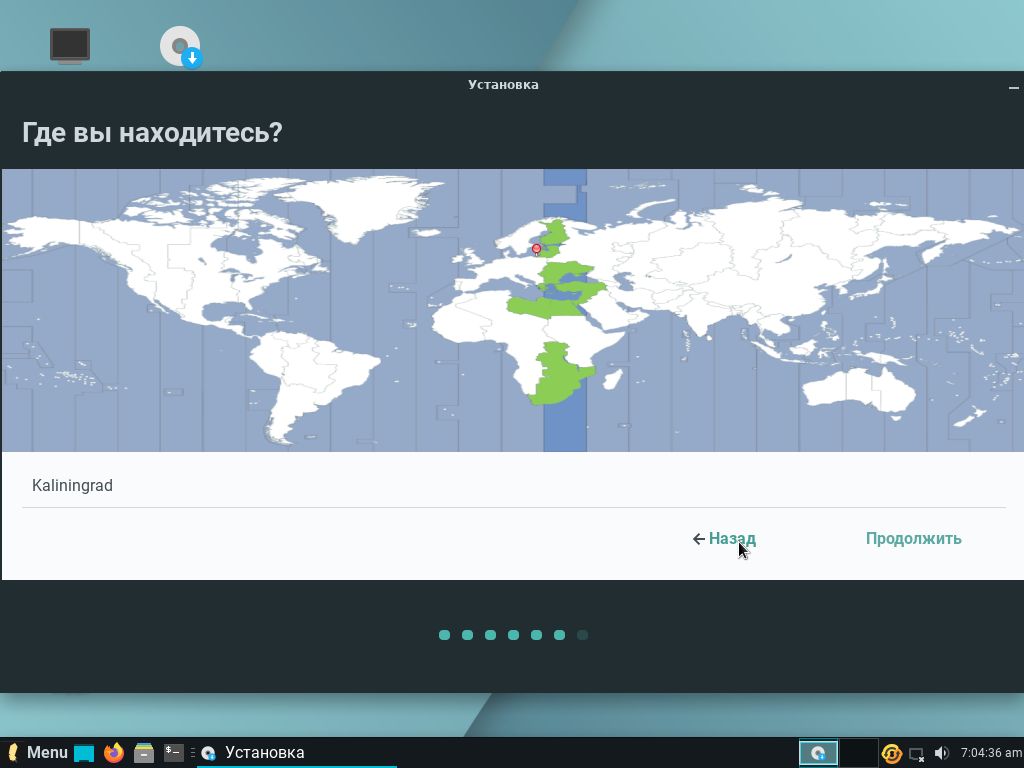
Шаг 11. Ввод персональных данных
На этом экране вы можете указать имя пользователя, название компьютера и пароль. Эти данные понадобятся в дальнейшем, когда вы будете работать в операционной системе Linux.
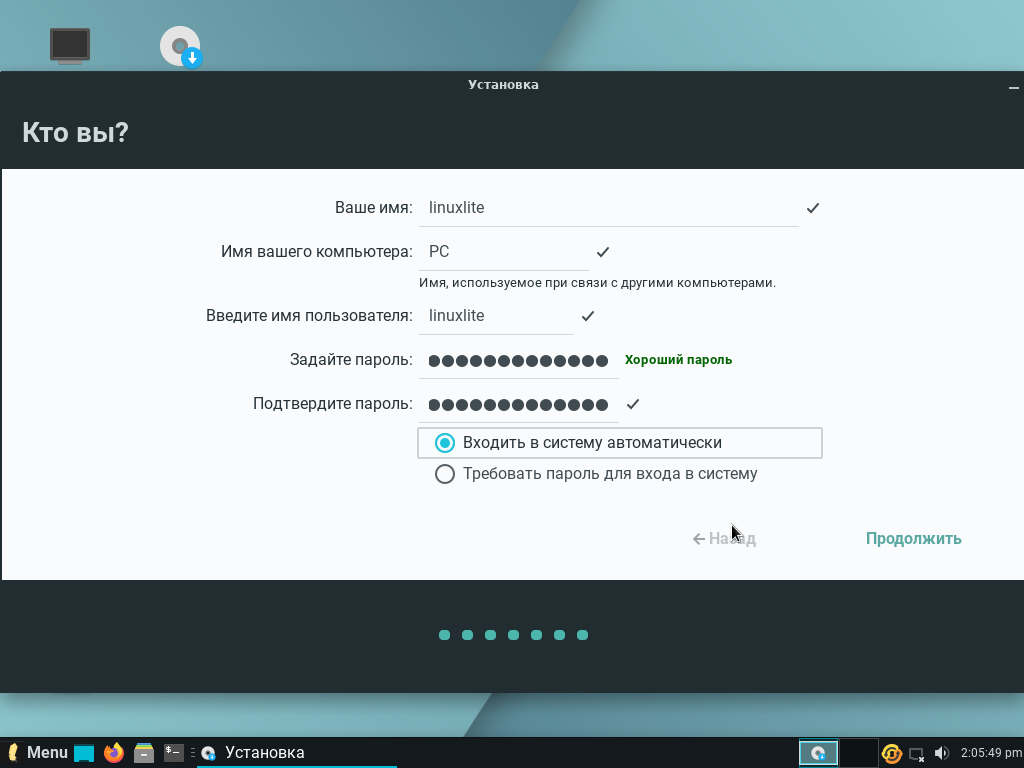
Отметьте пункт Входить в систему автоматически и нажмите Продолжить. Это необходимо, чтобы каждый раз не вводить пароль во время загрузки компьютера. Если нужно ограничить доступ к вашим данным для окружающих, например, компьютер стоит на работе, и вы не хотите, чтобы кто-то просматривал информацию без вашего ведома, лучше выбрать Требовать пароль для входа в систему.
Шаг 12. Установка Linux Lite
Дождитесь, пока установка Linux Lite будет завершена.
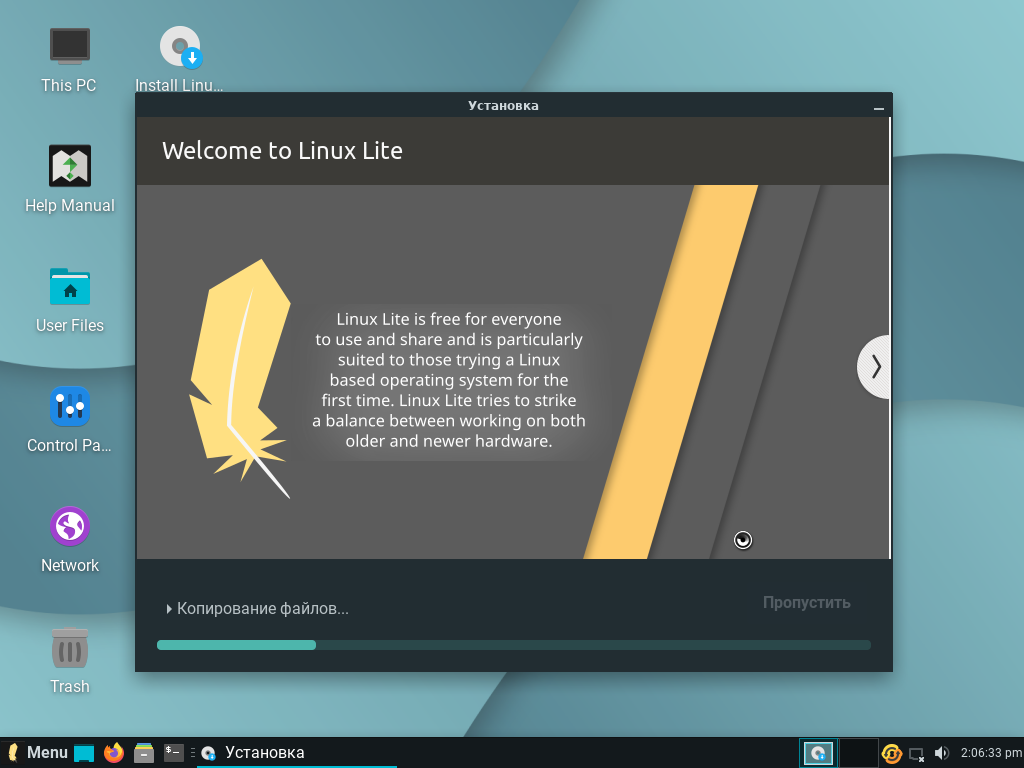
Шаг 13. Перезагрузка компьютера
Установка Linux Lite прошла успешно. Для того чтобы загрузить вновь установленную систему, нажмите кнопку Перезагрузить.
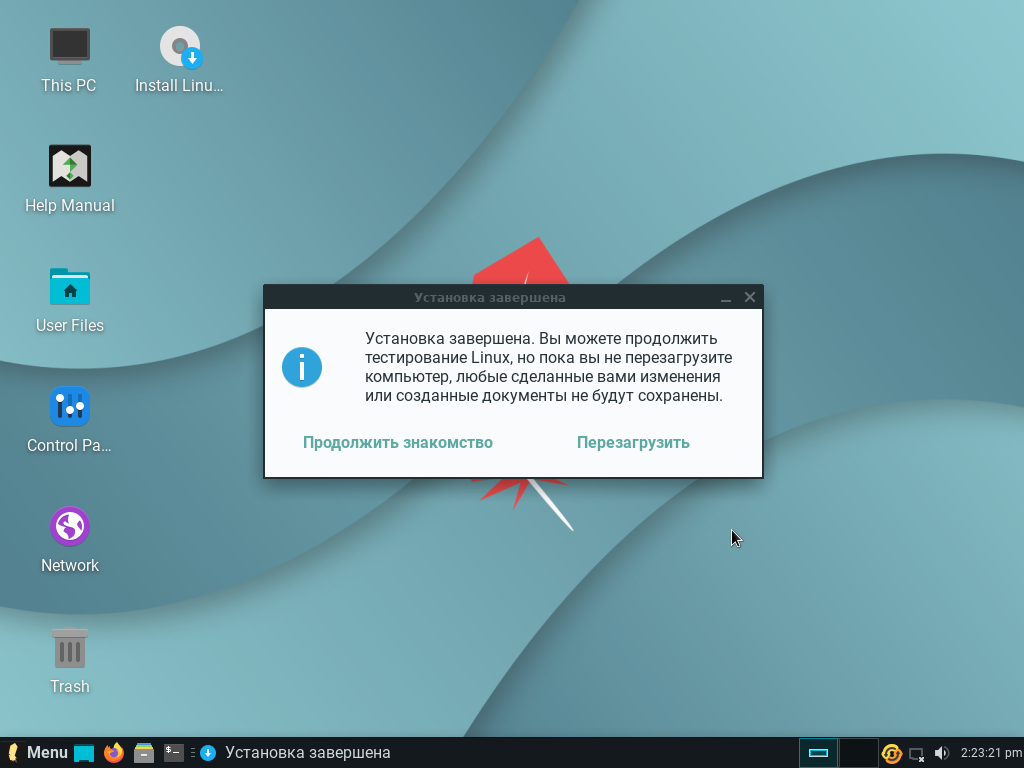
Вам будет предложено отключить флешку. Сделайте это и нажмите клавишу Enter.
Шаг 14. Приветственное окно
В новой системе при первом запуске вы увидите приветственное окно. Если вы знаете английский язык, в приведённых ссылках можно найти много полезной информации. Если вам это пока не нужно, уберите отметку с чекбокса Show this dialog on startup, чтобы не показывать это уведомление при запуске системы. Затем нажмите кнопку Close.
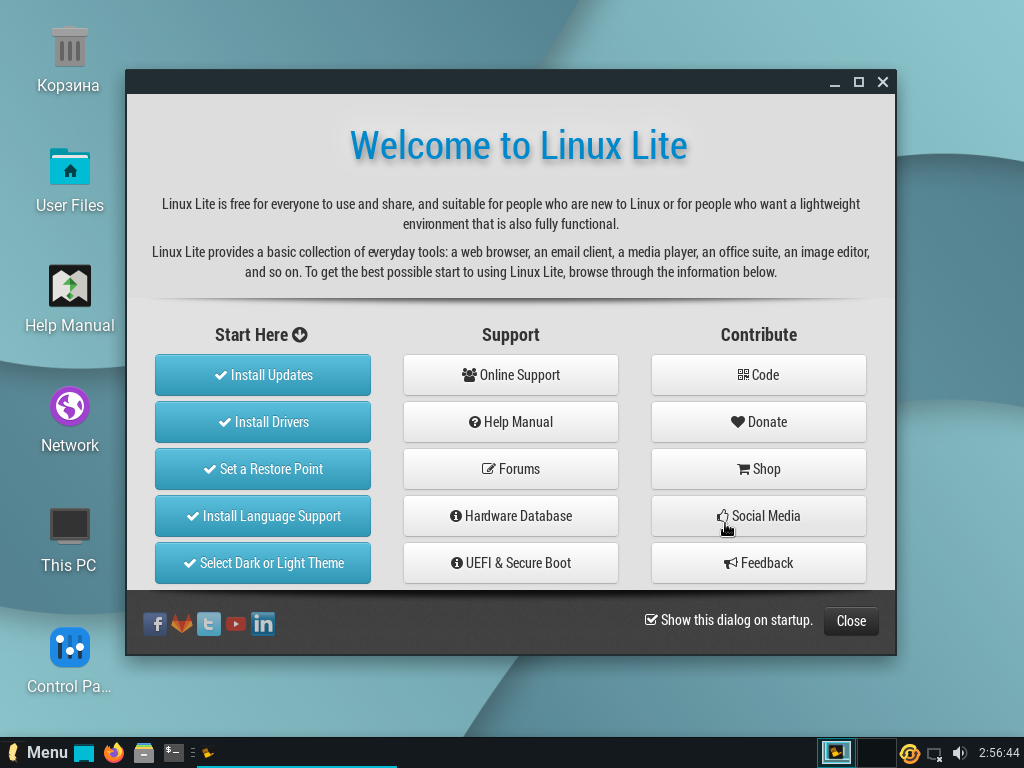
Шаг 15. Изменение названий системных каталогов
Поставьте отметку рядом с чекбоксом Don’t ask me this again и выберите Update Names, чтобы отображать название системных папок (Загрузки, Музыка, Видео. ) на русском языке. Это необходимо для более комфортной работы.
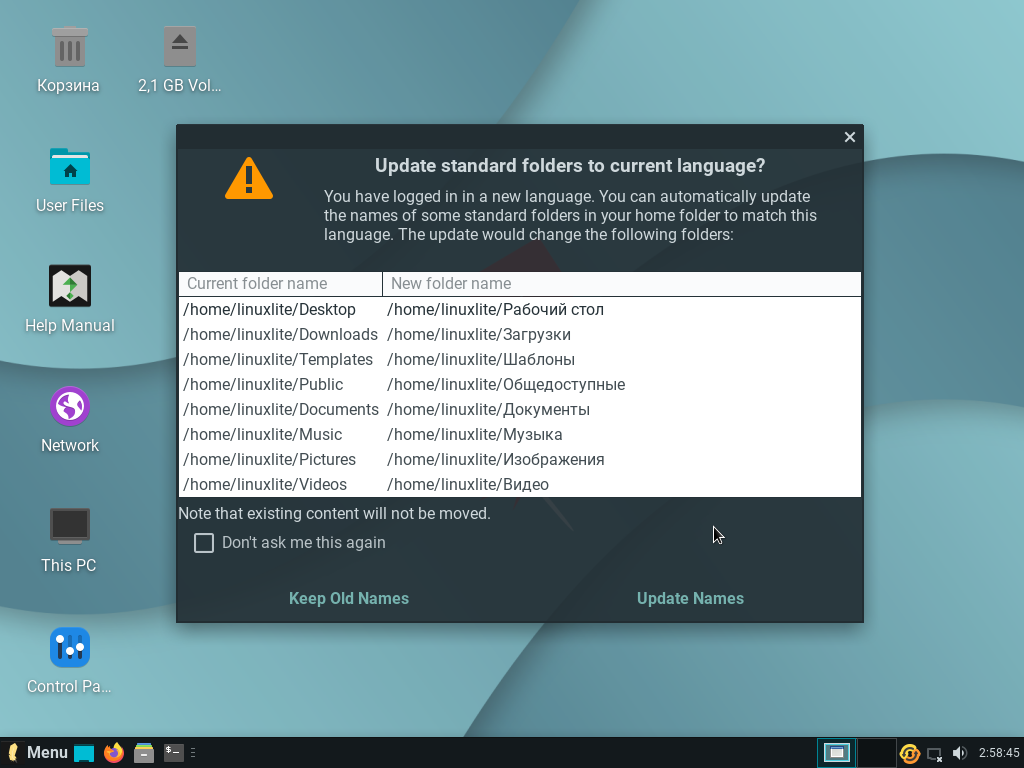
Выводы
Итак, мы рассмотрели, как установить Linux Lite 5.6 на компьютере или ноутбуке. Процесс практически ничем не отличается от инсталляции других аналогичных дистрибутивов на базе Ubuntu. Поэтому, если вы ранее уже проходили все этапы установки Linux, проблем возникнуть не должно.
Разметка диска, выбор региональных параметров и скачивание обновлений — все этапы интуитивно понятны даже для неопытных пользователей. Поэтому скачать и установить Linux Lite может любой желающий. Сама система не полностью переведена на русский язык, но базовых знаний английского должно быть достаточно для работы с ней.
Обнаружили ошибку в тексте? Сообщите мне об этом. Выделите текст с ошибкой и нажмите Ctrl+Enter.
Источник: losst.pro
Linux Lite, устанавливаем и тестируем.
Повторюсь, данный дистрибутив описывают, как рассчитанный на слабые компьютеры. Я выбрал, вот этот образ linux-lite-4.8-64bit.iso и напоминаю, что я обычно не использую в Linux Терминал .
Oracle VM VirtualBox , выбираем, оперативная память 2 Гб , один процессор, 128 Мб видеопамять и 30 Гб на жестком диске. Жмем Запустить .
Тут просто не успел, стрелку перевести. Да и не обязательно, это делать.
Загрузилось, жмем Close .
Рабочий стол. Жмем на Install Linux .
Выбираем Русский и жмем Continue .
По умолчанию, жмем Продолжить .
Я снял галку, с обновления и нажал Продолжить.
Оставил по умолчанию и нажал Установить сейчас .
Далее Продолжить .
Тут мы вписываем данные которые хотим и вводим пароль, я обычно выбираю автоматический вход и Продолжить .
Идет процесс установки системы.
Установка закончилась, жмем Перезагрузить .
Добро пожаловать. жмем Close .
Тут я нажал, Update Names .
И уже здравствуй, рабочий стол.
Идем Меню , и тут в Избранное видим Install Update . Как всегда, при установки любой ОС, начинаем новую жизнь с ней с её обновления.
Жмем Continue .
Вводим пароль и жмем Authenticate .
Идет проверка обновлений.
Вывалился список обновлений, мы жмем Update Now .
Далее начался, в данном случае, долгий процесс обновления, я решил изменить настройки дисплея, поэтому навел стрелку мышки на окно второго рабочего стола и перешел на него.
Второй рабочий стол.
Меню , Настройки , Дисплей .
Выбираю как всегда для теста 1152х864 и жму Apply .
Тут мы видим, что процесс обновления закончился. Но стоит сказать, что мне пришлось помахать бубном, сам был виноват. Для справки, процесс обновления долгий, нужно обязательно дождаться его конца.
Теперь посмотрим на процесс установки и удаления программ, для удобства в данном дистрибутиве есть Lite Software . Утилита для легкой установки и удаления программ. Идем Меню , Настройки , Lite Software .
Выбираем Install Software и жмем OK .
И тут мы видим, что разработчик сделал удобное для простых пользователей меню, для установки программ, да оно пока не русифицировано, но оно интуитивно понятно.
Для примера выбираю Games Pack и жму Install .
Установка завершилась, жму OK .
И выхожу из программы установки и удаления, Quit .
Иду Меню , Игры и вижу установлены программы.
Теперь посмотрим на старый установщик программ. идем Меню , Система , тут видим Install/Remote Software .
В поиске мы должны выбрать программу, которую хотим установить, я выбрал vokoscreen .
Она нашлась в репозитории.
Правая кнопка мыши на неё и жмем на Mark for Installation .
Теперь жмем на Apply .
И снова Apply .
Программы установилась, видим её в Меню , Мультимедиа .
Напомню, что я использовал, один процессор и 2 Гб оперативной памяти. Linux Lite с такой конфигурацией работал нормально, но не стоит забывать, что процессор у меня достаточно мощный.
Установка, наверно это уже традиция она проста, времена, когда для установки Linux требовался бубен прошли. Все просто и понятно. Заметно, что разработчики данного продукта думают об обычных пользователях, видим это на примере Lite Software , подборки программы с простой установкой. По этому я бы мог рекомендовать данную ОС на старый ноутбук, для взрослого человека не искушенного в IT технологиях, с одной оговоркой, если ему нужен только Интернет, так как русификация пока немного подводит.
Ниже подборка отличных продуктов на любой вкус.
Источник: dzen.ru
Установка и обзор Linux Lite 4.2 – простой, быстрый, бесплатный
Сегодня мы с Вами поговорим о дистрибутиве Linux Lite 4.2, Вы узнаете особенности дистрибутива, где его можно скачать, а также мы подробно разберем процесс установки Linux Lite на компьютер.
Обзор Linux Lite 4.2

Linux Lite – это дистрибутив операционной системы Linux, он характеризуется как «простой, быстрый, бесплатный». Иными словами, он ориентирован на начинающих пользователей и прост в использовании, не требователен к ресурсам компьютера и работает очень быстро «без тормозов» даже на старом или слабом оборудовании, и, конечно же, он бесплатный.
В качестве среды рабочего стола в Linux Lite используется среда Xfce. В дистрибутив по умолчанию включено все необходимое для работы программное обеспечение (офисный пакет, браузер, почтовый клиент и так далее).
Основной особенностью дистрибутива Linux Lite является его быстродействие и компактность, как было уже отмечено, он не требовательный к ресурсам и в первую очередь Linux Lite рекомендуется для использования на оборудовании с невысокими техническими характеристиками.
Актуальная на текущий момент версия Linux Lite 4.2. Она в основном несет в себе исправление ошибок, новые версии программного обеспечения и несколько доработок и улучшений, например, добавлено приложение Redshift, а также в меню установочного диска добавили пункт, с помощью которого можно сразу перейти к установке, не загружаясь в Live-версию (более детально в официальном пресс-релизе).
Системные требования Linux Lite 4.2
Для того чтобы установить дистрибутив Linux Lite, Ваш компьютер должен отвечать следующим системным требованиям.
Минимальные системные требования
- Процессор с частотой 1 GHz;
- Оперативной памяти 768 мегабайт;
- Свободного места на диске 8 гигабайт;
- Видеоадаптер VGA с поддержкой разрешения 1024×768.
Рекомендованные системные требования
- Процессор с частотой 1.5 GHz и более;
- Оперативной памяти 1 гигабайт и более;
- Свободного места на диске 20 гигабайт и более;
- Видеоадаптер VGA, DVI или HDMI с поддержкой разрешения 1366×768 и выше.
Как видите, даже рекомендованные системные требования Linux Lite ниже, чем минимальные требования у большинства других дистрибутивов.
Пошаговая установка Linux Lite 4.2
Процесс установки Linux Lite схож с установкой Linux Ubuntu, так как Linux Lite в качестве базы использует именно этот дистрибутив, т.е. он основан на Ubuntu. Поэтому если Вы уже устанавливали Ubuntu, то с установкой Linux Lite Вы также справитесь. А если не устанавливали, сразу скажу, что установка Linux Lite не сложней, чем установка Windows. Сейчас я подробно опишу весь процесс установки Linux Lite на компьютер.
На заметку! Linux для обычных пользователей . Основы Linux – как операционной системы на домашнем компьютере
Шаг 1 – Скачивание установочного образа Linux Lite 4.2
Для того чтобы скачать Linux Lite, необходимо перейти на страницу загрузки официального сайта и выбрать способ загрузки в разделе «CURRENT RELEASE» — https://www.linuxliteos.com/download.php
Вот ссылки на скачивание
В итоге у Вас должен загрузиться ISO образ диска linux-lite-4.2-64bit.iso размером примерно 1.31 гигабайт.
Шаг 2 – Запись установочного ISO образа на диск или флешку
После того как Вы скачали установочный ISO образ Linux Lite, Вам необходимо создать загрузочный установочный носитель, т.е. записать ISO образ на DVD диск или USB флешку.
Это можно сделать с помощью следующих программ (ссылки на инструкции по работе с некоторыми программами я также прилагаю).
- Для записи на USB флешку: Rufus или Etcher;
- Для записи на диск: CDBurnerXP, ImgBurn, UltraISO.
- Для записи на USB флешку: Etcher или стандартная программа «Запись образа на USB-накопитель»;
- Для записи на диск: k3b или Brasero.
Шаг 3 – Загрузка с установочного носителя и запуск программы установки
Когда установочный носитель будет готов, можно переходить к процессу установки, сначала нужно загрузиться с этого установочного носителя. Для этого в BIOS необходимо выставить данный носитель на первое место в порядке загрузки устройств. Подробней об этом мы говорили в материале – «Как загрузиться с флешки? Изменение порядка загрузки устройств в BIOS».
После того как Вы загрузитесь с носителя, Вы попадаете в меню, для установки на жесткий диск выбирайте пункт «Install Linux Lite now». Если Вы хотите просто протестировать Linux Lite в Live-режиме, то выбирайте пункт «Start Linux Lite» (в случае необходимости запустить программу установки можно и из Live-режима).
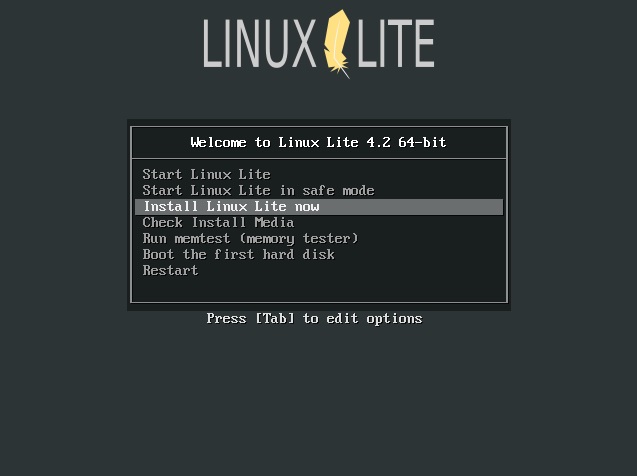
Шаг 4 – Выбор языка
Запустилась программа установки Linux Lite, сначала необходимо выбрать язык, выбирайте нужный и нажимайте «Продолжить».
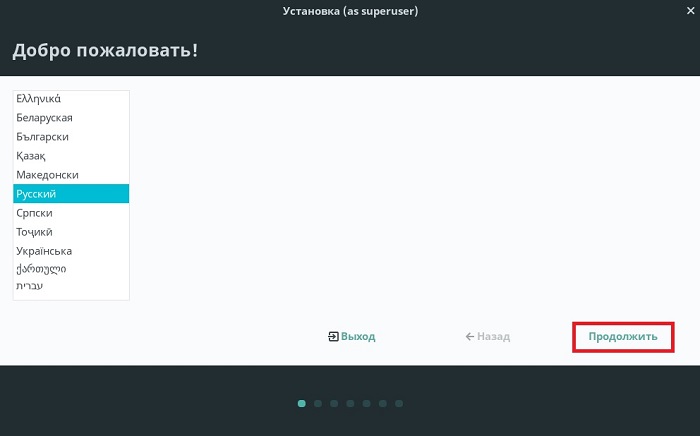
Шаг 5 – Выбор раскладки клавиатуры
Затем выбираем раскладку клавиатуры, по умолчанию она уже выбрана. Нажимаем «Продолжить».
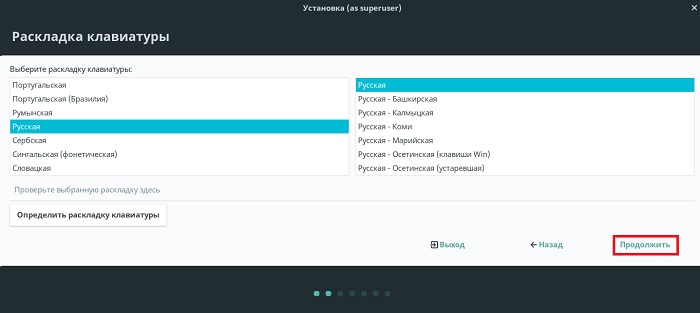
Шаг 6 – Параметры установки обновлений
На данном шаге рекомендуется поставить галочку «Загрузить обновления во время установки Linux», нажимаем «Продолжить».
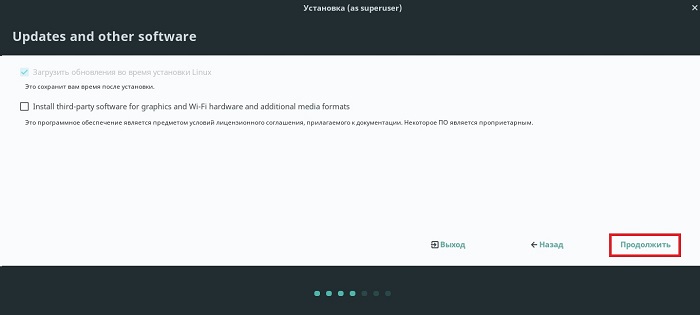
Шаг 7 – Разметка жесткого диска
Далее нам необходимо выполнить разметку жесткого диска, т.е. создать нужные нам разделы. На моем жестком диске нет разделов, так как он чистый, поэтому я буду полностью заново создавать таблицу разделов.
Программа установки предлагает несколько режимов разметки, в моем случае это:
- Стереть диск и установить Linux – предполагает полную очистку диска и создание разделов в автоматическом режиме. Если у Вас жесткий диск чистый и Вы не хотите заморачиваться с ручной разметкой, можете выбрать данный вариант;
- Другой вариант – это ручная разметка диска;
- Если у Вас уже установлена какая-нибудь система, Вам еще предложат «Установить Linux рядом с существующей системой» — в данном случае у Вас будет две операционные системы, и при включении компьютера Вы будете выбирать, какая система должна загружаться.
Разметку жесткого диска я буду делать вручную, поэтому выбираю пункт «Другой вариант» и нажимаю «Продолжить».

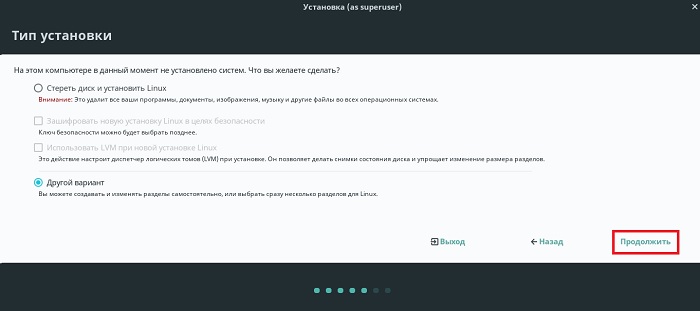
Затем нажимаем кнопку «Новая таблица разделов», так как у нас нет таблицы разделов (чистый диск) и нам ее нужно создать.
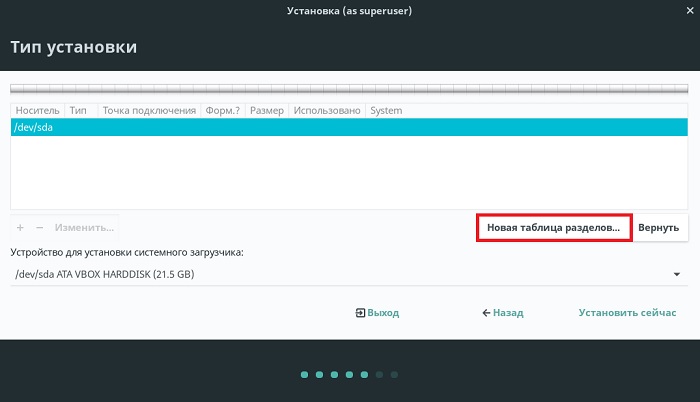
Программа установки запросит подтверждение наших действий, т.е. предупредит, что будет создана новая таблица разделов, и все существующие разделы на этом диске будут удалены, нажимаем «Продолжить».

Далее, для создания нового раздела, выбираем «Свободное место» и нажимаем на «Плюс».
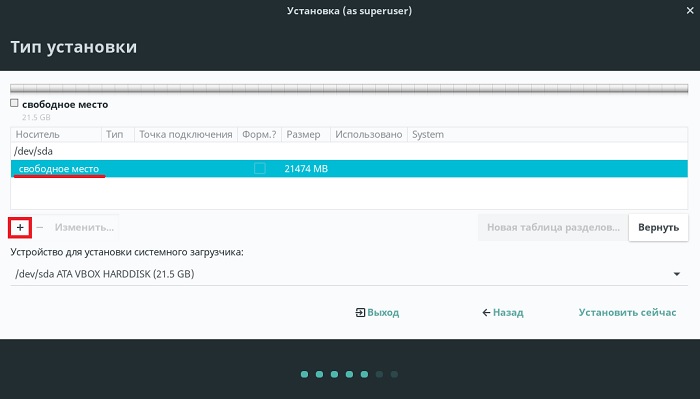
Сначала нам необходимо создать обязательный системный раздел (корневой раздел) для самой системы. Для этого указываем следующие данные:
- Размер – для корневого раздела лучше всего указывать как минимум 10-15 гигабайт (а лучше больше, например, 50 гигабайт, т.е. с запасом, для расширяемости системы). Я указываю 15 гигабайт, так как у меня тестовый жесткий диск небольшого размера. Можно, конечно же, установить Linux Lite и на диск меньшего размера, но этим Вы ограничите свою систему;
- Тип нового раздела – указываем «Первичный»;
- Местоположение нового раздела – указываем «Начало этого пространства»;
- Использовать как – выбираем журналируемая файловая система Ext4, данная файловая система лучше всего подходит для корневого раздела;
- Точка монтирования – для корневого раздела указываем «/».
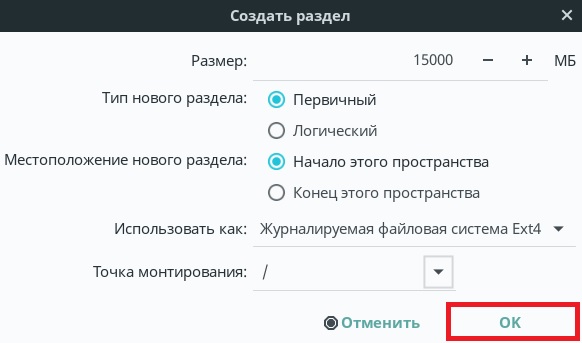
Затем создаем «Домашний раздел», т.е. раздел для пользовательских данных. Он необходим для того, чтобы в случае переустановки системы или если Вы захотите установить другой дистрибутив Linux, все Ваши личные данные (документы, фото, видео) остались на месте.
Для этого мы точно также выбираем свободное место и нажимаем на плюсик.
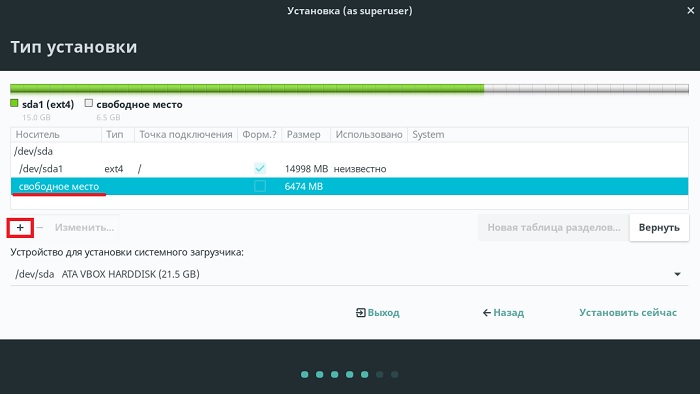
Чтобы создать домашний раздел, необходимо указать:
- Размер – по возможности максимальный, иными словами, можете указать все оставшееся место;
- Тип нового раздела – указываем «Логический»;
- Местоположение нового раздела – указываем «Начало этого пространства»;
- Использовать как – также выбираем файловую систему Ext4;
- Точка монтирования – указываем «/home».
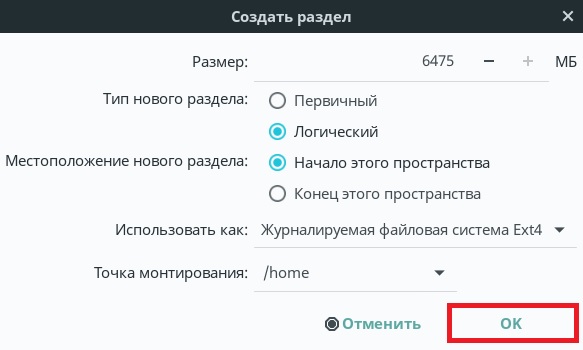
Два обязательных раздела мы создали, и тем самым разметку жесткого диска мы выполнили, можем переходить к следующему шагу, нажимаем «Установить сейчас».
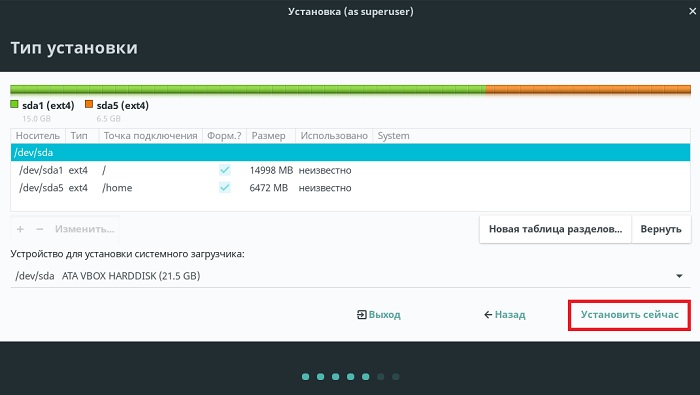
Программа установки запросит подтверждение, для продолжения установки нажимаем «Продолжить».

Шаг 8 – Выбор часового пояса
Далее указываем часовой пояс и нажимаем «Продолжить».
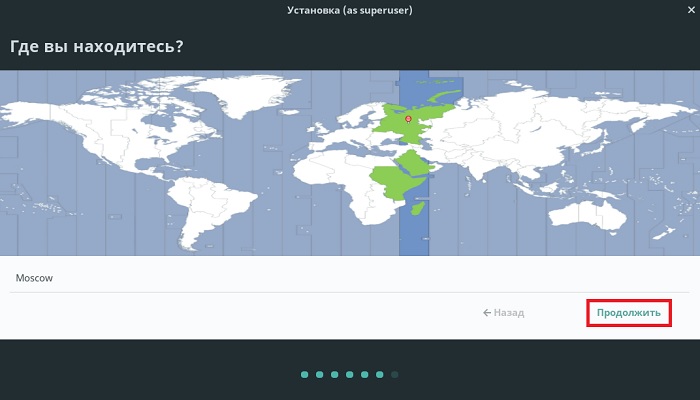
Шаг 9 – Создание пользователя
Нам осталось только создать пользователя, под которым мы будем работать. Вводим имя, имя компьютера, логин, пароль и подтверждаем его. В целях безопасности рекомендую пункт «Требовать пароль для входа в систему» оставить включенным. Если Вы не хотите каждый раз при входе в систему вводить пароль, то можете выбрать пункт «Входить в систему автоматически» (однако это небезопасно, это можно сделать в тех случаях, когда, например, за компьютером работаете только Вы).
Вводим данные и нажимаем «Продолжить».
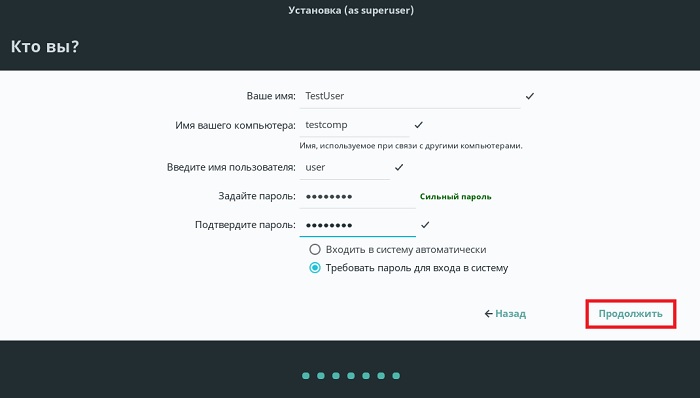
После этого начнется установка Linux Lite, она займет не более 10 минут.
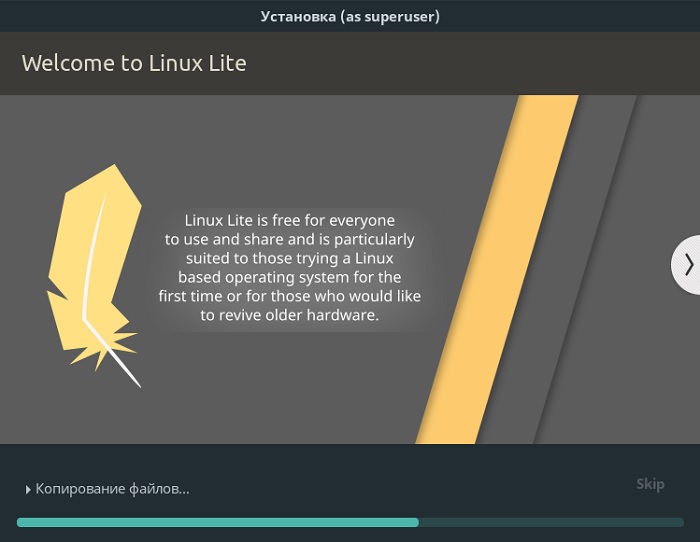
Шаг 10 – Завершение установки
Процесс установки Linux Lite будет завершен, когда появится соответствующее сообщение. Нажимаем «Перезагрузить».

Примечание! После первого входа в систему возможно появится следующее окно, в котором необходимо нажать «Update Names». Этим Вы измените название папок в домашней директории.
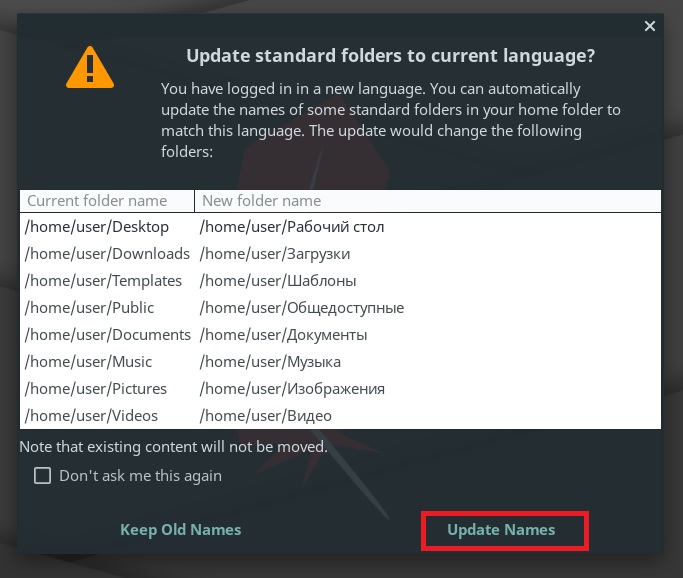
Также, если установка производилась без подключенного интернета, система будет частично не русифицирована, поэтому после установки системы и подключения к интернету, сразу установите все доступные обновления «Menu -> Избранное -> Install Updates».
Скриншоты Linux Lite 4.2
Экран входа в систему
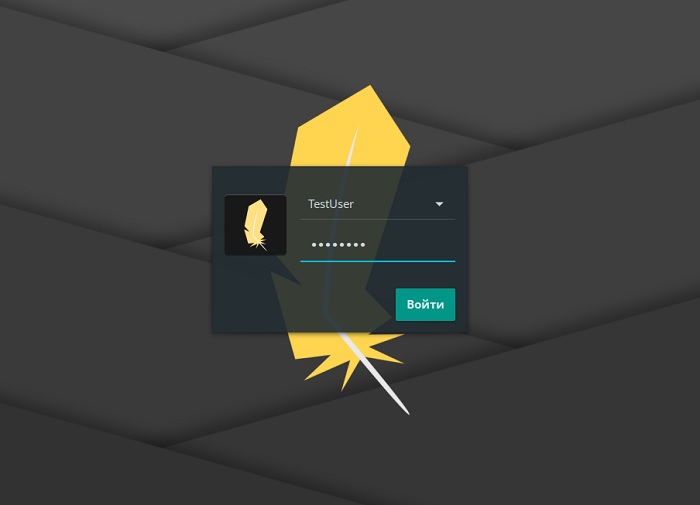
Рабочий стол
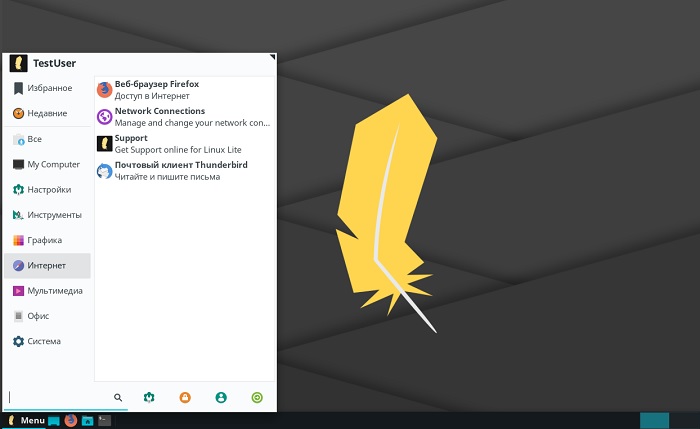
Файловый менеджер
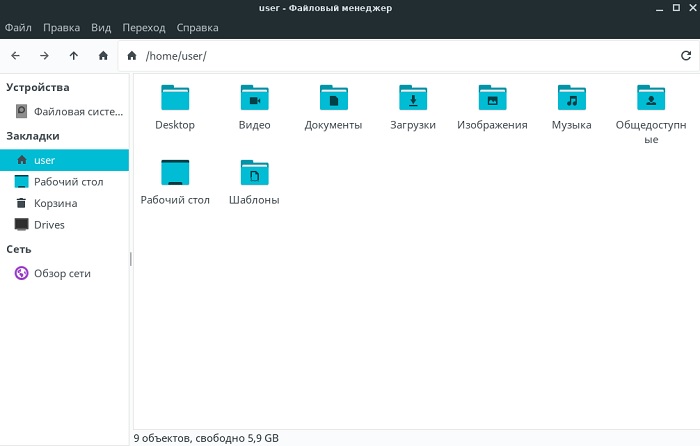
На этом материал, посвященный установке дистрибутива Linux Lite 4.2, завершён, пока!
Источник: info-comp.ru